
Reparo de fotos com IA
Repare suas fotos, melhore a qualidade e restaure momentos preciosos com uma solução baseada em IA.
10/12/2020 • Arquivado para: Recuperação de vídeos/áudios • Soluções comprovadas
Placas de vídeo e gráficas são algumas tecnologias projetadas para lidar com vídeos e imagens de saída em seu dispositivo. No entanto, várias causas podem levar a erros no hardware de vídeo e nas placas gráficas. Como resultado, você pode ter diferentes problemas de reprodução de vídeo, como vídeos irregulares e trêmulos, travamentos recorrentes do driver, tela preta e muitos outros problemas. Este post discutirá as melhores maneiras de corrigir erros de hardware de vídeo e placa de vídeo.
O hardware de vídeo também chamado de placa de vídeo é uma das partes essenciais do computador. Qualquer falha no hardware de vídeo pode afetar o desempenho do seu computador, prejudicar a sua experiência de visualização do vídeo e diminuir as tarefas com gráficos 3D.
Hardware de vídeo ou placa de vídeo refere-se a uma peça de hardware de computador que parece retangular e tem vários pontos de contato na parte inferior. Além disso, possui uma ou mais portas laterais projetadas para conectar monitores de vídeo e outros aplicativos.
As placas de vídeo com uma única porta são projetadas para se conectar a um monitor padrão, enquanto as placas avançadas podem apresentar mais portas para se conectar a várias fontes de saída, como televisores e monitores. Tablets, laptops e smartphones têm placas de vídeo, embora sejam menores e, muitas vezes, não sejam substituíveis.
Tecnicamente, uma placa de vídeo e uma placa de gráfica referem-se à mesma coisa, o que significa que são uma placa de expansão projetada para produzir imagens e vídeos de saída e transmiti-los ao seu dispositivo de exibição.
Não é à toa que os termos são usados alternadamente para significar a parte do hardware de vídeo em um computador que produz informações visuais e as envia para o seu monitor. O resultado final é que as placas de vídeo e placas gráficas são projetadas para lidar com o processamento de dados visuais que você vê na tela do seu dispositivo.
Uma placa de vídeo vem em uma variedade de formatos, incluindo PCI, AGP e PCI Express. Mas o formato PCI Express tende a se comunicar com a CPU mais rápido do que a maioria dos outros formatos.
O hardware de vídeo, como qualquer outro componente do dispositivo, está sujeito a problemas e complicações, especialmente quando você leva o dispositivo ao limite. Quando isso acontece, pode ser uma experiência frustrante para usuários que não têm conhecimento adequado de hardware de vídeo.
Um erro de hardware de vídeo ocorre quando sua placa de vídeo exibe algumas informações incorretamente. Portanto, imagens distorcidas são uma boa indicação de que sua placa de vídeo está corrompida ou danificada.
Vários sintomas podem ser uma indicação clara de que o hardware de vídeo está com problemas. Portanto, embora o hardware de vídeo possa melhorar a velocidade do seu tempo de processamento gráfico, ele também pode ser afetado quando precisa de um processamento gráfico pesado. Para saber se o seu hardware de vídeo está falhando, a seguir estão alguns dos sintomas:
Erros de hardware de vídeo podem ser causados por diversos fatores. Aqui estão algumas das principais causas desse problema:
Conforme explicado anteriormente, o hardware de vídeo e a placa gráfica executam funções semelhantes, portanto, os termos são usados alternadamente. Dito isso, você ainda pode diferenciar o erro da placa de vídeo do erro de hardware de vídeo porque eles são exclusivos. Estes incluem:
Agora você deve estar ciente de que vários fatores podem causar erros de hardware de vídeo no Windows. Isso torna difícil identificar o principal culpado que pode estar causando esse erro. A regra prática é diagnosticar e corrigir o problema para fazer um processo de eliminação. Sem perder tempo, veja como você pode resolver erros de hardware de vídeo no Windows:
A importância de atualizar os drivers da placa de vídeo nunca pode deixar de ser enfatizada. Você vê, atualizar esses drivers pode adicionar novos recursos e corrigir bugs. Melhor ainda, pode permitir que você reproduza vídeos de alta definição sem esforço. Essa também é a melhor maneira de corrigir os problemas de exibição e travamento. A seguir estão as etapas para atualizar os drivers do computador:
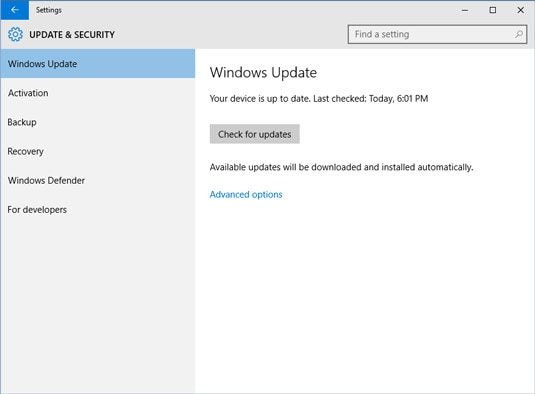
Há momentos em que você não enfrenta problemas de exibição, então você precisa reparar a placa gráfica desativando ou ativando o driver da placa. Você também pode usar esse método para resolver o erro da placa de vídeo. Portanto, para desativar o driver da placa de vídeo, execute as seguintes etapas:
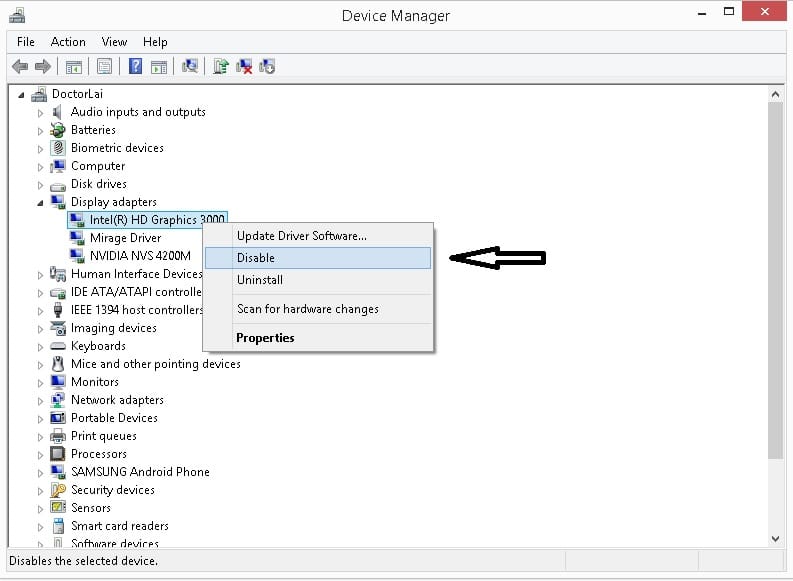
Agora, você pode habilitar a placa gráfica mais uma vez, acessando o Gerenciador de Dispositivos em seu computador e executando as seguintes etapas:
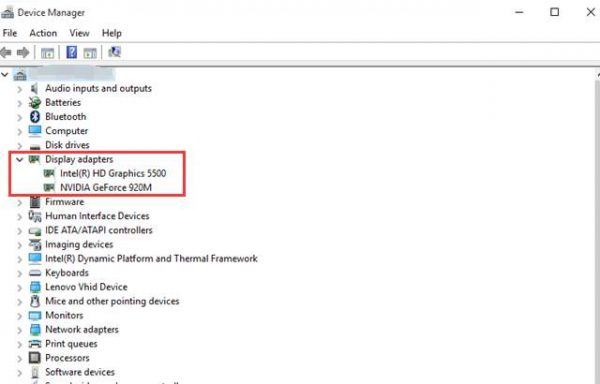
Desinstalar e reinstalar os drivers da placa gráfica geralmente resolve a maioria dos erros de hardware de vídeo. Da mesma forma, também pode resolver o problema de instalação incorreta do driver de vídeo. O Windows instala os drivers automaticamente durante a atualização do Windows. Abaixo está como você pode desinstalar o driver gráfico:
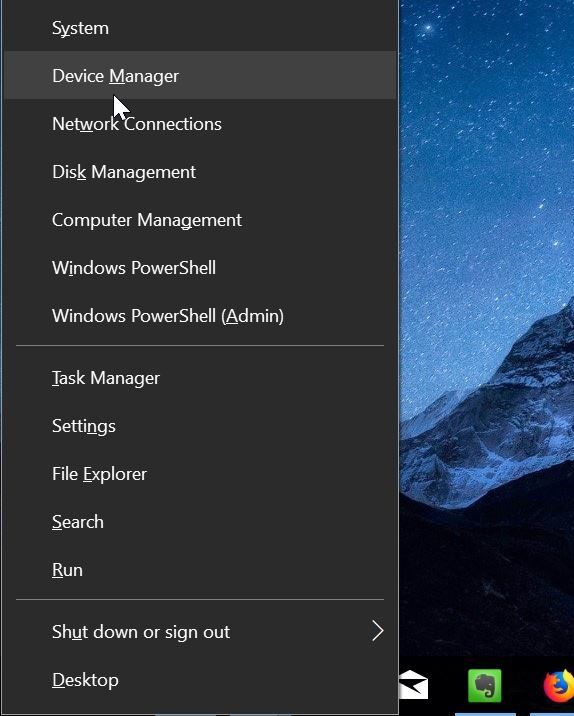
Quer sua CPU esteja esquentando depois de algum tempo ou seus vídeos parem de ser reproduzidos corretamente depois de alguns minutos, sua placa de vídeo ou placa-mãe provavelmente está superaquecendo. Nesses casos, você precisa dissipar o calor para evitar danos à placa de hardware de vídeo ou à placa-mãe. Lembre-se de que o superaquecimento pode causar falhas na placa de vídeo, exibição de vídeo corrompida ou travamento. Portanto, aqui está como você pode corrigir esse problema:

O software Wondershare Video Repair é uma ferramenta de reparo de vídeo testada que os especialistas em recuperação de dados recomendam para restaurar arquivos de vídeo corrompidos e danificados. Portanto, se você estiver tendo vídeos borrados, vídeos irregulares ou qualquer outro problema de reprodução de vídeo, sua melhor opção é usar este software. Ele consegue reparar vários formatos de vídeo e é fácil de usar. Em suma, a seguir estão alguns dos recursos exclusivos desta ferramenta:
Esta ferramenta se orgulha de ter os modos de reparo básico e avançado, que você pode usar para reparar erros simples e complexos em seus arquivos de vídeo. O processo de reparo envolve estas cinco etapas fáceis, conforme mostrado abaixo:
Etapa 1. Adicionar o vídeo corrompido
Depois de baixar e instalar o Wondershare Video Repair, você pode iniciá-lo para adicionar o vídeo em sua tela inicial. Você pode carregar os vídeos corrompidos de uma das duas maneiras:

A ferramenta permite adicionar uma variedade de formatos de vídeo, como MOV, MP4, M2TS, MKV, MTS, 3GP, AVI e FLV. Além disso, você pode adicionar vários formatos simultaneamente.
Etapa 2. Reparar vídeos corrompidos
Depois de carregar o(s) vídeo(s) corrompido(s), você pode clicar no botão "Reparar" para continuar. Quando o reparo for concluído, uma janela pop-up o alertará para salvar e visualizar o vídeo. Em seguida, clique no botão OK para salvar.

Etapa 3. Visualizar vídeo reparado
Você pode clicar no triângulo para visualizar o vídeo reparado. Desta forma, você pode ver se o reparo foi feito conforme o esperado para que você possa salvá-lo.

O erro de hardware de vídeo e placa gráfica pode ser devido a problemas de software ou hardware. O artigo destacou alguns sintomas que podem ajudá-lo a identificar o erro no hardware de vídeo e na placa gráfica. Depois de identificar a causa, você pode usar as soluções acima para corrigir o problema.
Lembre-se de que você pode resolver problemas de hardware depois de identificar fisicamente o hardware de vídeo e a placa gráfica. Por outro lado, você pode resolver os problemas de software atualizando ou reinstalando os drivers. Se nenhum dos métodos acima funcionar, seus arquivos de vídeo provavelmente estão danificados ou corrompidos. Portanto, use a ferramenta Wondershare Video Repair para reparar os vídeos corrompidos.
1. O que uma placa de vídeo faz?
2. O que você quer dizer com hardware gráfico?
3. Uma placa gráfica usa RAM?
4. Como posso saber se minha GPU está falhando?
5. Como posso resolver o problema da minha placa gráfica?
Luís Santos
chief Editor